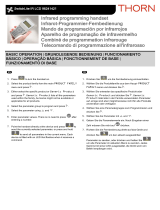Seite wird geladen ...

EN
English - Instruction manual
IT
Italiano - Manuale di istruzioni
FR
Français - Manuel d’instructions
DE
Deutsch - Bedienungsanleitung
RU
Русский - Руководство по эксплуатации
PT
Português - Manual de instruções
KO
한국어 - 지침 설명서
ITALIANO
MAXIMUS MVXT
High-spec ex-proof thermal camera in a compact design

Instruction manual - English - EN
11MNVCMVXTCAM_1630_EN
6.1.1.2 How to move around the menus
Each page of the OSM shows a list of parameters
or sub-menus that can be selected by the operator.
Move the cursor with the joystick (up and down) to
scroll the various parameters .
ADVANCED
------------------------
1>ZOOM >
2 FOCUS >
3 EXPOSURE >
4 INFRARED >
5 WHITE BALANCE >
6 OTHER >
Fig. 7
The symbol > at the end of a line indicates the
presence of a specific submenu. To enter the
submenu just confirm the menu item. To exit the
submenu use the Exit function (Zoom Wide).
ADVANCED
------------------------
1>ZOOM >
2 FOCUS >
3 EXPOSURE >
4 INFRARED >
5 WHITE BALANCE >
6 OTHER >
Fig. 8
6.1.1.3 How to modify the parameters
Move the cursor to the parameter to be changed and
confirm. The field will start flashing, indicating that it
is in change mode. Use the joystick (up and down) to
show the possible options.
FOCUS
------------------------
1>FOCUS SPEED : 2
2 AUTOFOCUS : N
3 AUTOFOCUS TYPE:TRIGGER
4 SENSITIVITY : NORMAL
Fig. 9
Confirm after having identified the option required.
FOCUS
------------------------
1>FOCUS SPEED : 2
2 AUTOFOCUS : N
3 AUTOFOCUS TYPE:TRIGGER
4 SENSITIVITY : NORMAL
Fig. 10
The field will stop flashing to confirm the selection
made.

Manuel d’instructions - Français - FR
11MNVCMVXTCAM_1630_FR
6.1.1.2 Comment se déplacer dans le menu
Chaque page-écran du OSM présente une liste
de paramètres ou de sous-menus pouvant être
sélectionnés par l'opérateur. Pour faire défiler les
différents paramètres déplacer le curseur en utilisant
le joystick (haut et bas).
AVANCEES
------------------------
1>ZOOM >
2 FOCUS >
3 ESPOSITION >
4 INFRAROUGE >
5 EQUILIBRE BLANC >
6 AUTRE >
Fig. 7
Le symbole > en fin de ligne indique la présence
d'un sous-menu spécifique. Pour l'activer, il suffit de
confirmer la rubrique du menu. Pour sortir du sous-
menu, utiliser la fonction Sortir (Zoom Wide).
AVANCEES
------------------------
1>ZOOM >
2 FOCUS >
3 ESPOSITION >
4 INFRAROUGE >
5 EQUILIBRE BLANC >
6 AUTRE >
Fig. 8
6.1.1.3 Comment modifier les paramètres
Se déplacer au moyen du curseur sur le paramètre
à modifier et confirmer. Le champ commence à
clignoter pour indiquer la modification en cours.
Pour afficher les options possibles déplacer le joystick
(haut et bas)
FOCUS
------------------------
1>VITESSE FOCUS : 2
2 AUTOFOCUS : N
3 TYPE AUTOFOCUS:TRIGGER
4 SENSIBILITE' : NORMAL
Fig. 9
Une fois l'option sélectionnée, confirmer.
FOCUS
------------------------
1>VITESSE FOCUS : 2
2 AUTOFOCUS : N
3 TYPE AUTOFOCUS:TRIGGER
4 SENSIBILITE' : NORMAL
Fig. 10
Le champ cessera de clignoter en confirmant le choix
effectué.

FR - Français - Manuel d’instructions
32 MNVCMVXTCAM_1630_FR
8 Instructions de fonctionnement courant
8.4 Commandes spéciales
COMMANDES SPÉCIALES
Action Commande
Protocole
VIDEOTEC MACRO ONVIF (auxiliary com-
mand)
PANASONIC 850 PELCO D
Wiper Start Sauver Preset 85 tt:Wiper|On Sauver Preset 85 Sauver Preset 85
Aux 3 ON – Sauver Preset 54 Aux 3 ON
Wip+ – – –
Wiper Stop Sauver Preset 86 tt:Wiper|Off Sauver Preset 86 Sauver Preset 86
Aux 3 OFF – Sauver Preset 55 Aux 3 OFF
Wip- – – –
Washer Sauver Preset 87 tt:Washing Procedure|On Sauver Preset 87 Sauver Preset 87
Aux 4 ON tt:Washing Procedure|On Sauver Preset 56 Aux 4 ON
Was+ – – –
Modalité Nocturne On Sauver Preset 88 tt:IRLamp|On Sauver Preset 88 Sauver Preset 88
– – Sauver Preset 57 –
Modalité Nocturne Off Sauver Preset 89 tt:IRLamp|Off Sauver Preset 89 Sauver Preset 89
– – Sauver Preset 58 –
Reboot du dispositif Sauver Preset 94 – Sauver Preset 94 Sauver Preset 94
Ini+ – Sauver Preset 61 –
Validation OSM Sauver Preset 95 tt:OSM|On Sauver Preset 95 Sauver Preset 95
Men+ – Sauver Preset 46 –
Tab. 4

DE
Deutsch - Bedienungsanleitung
DEUTSCH
MAXIMUS MVXT
Hochleistung Ex-geschützte Wärmebildkamera im kompaktem Design

Bedienungsanleitung - Deutsch - DE
3MNVCMVXTCAM_1630_DE
Inhaltsverzeichnis
DEUTSCH 1
1 Allgemeines ................................................................................................................... 5
1.1 Schreibweisen ........................................................................................................................................................... 5
2 Anmerkungen zum Copyright und Informationen zu den Handelsmarken ............. 5
3 Identifizierung ............................................................................................................... 5
3.1 Kennzeichnung des Produkts.............................................................................................................................. 5
4 Installation ..................................................................................................................... 6
4.1 Benutzerfeld .............................................................................................................................................................. 6
4.2 Anschluss der Stromversorgung ........................................................................................................................ 6
4.3 Anschluss des Videokabels ................................................................................................................................... 7
4.4 Anschluss der Ethernet-Kabel ............................................................................................................................. 7
4.5 Anschluss der Signalkabel. ................................................................................................................................... 8
4.5.1 Anschluss der Telemetrieleitung ........................................................................................................................................ 8
4.5.2 Anschluss an Alarme und Relais ......................................................................................................................................... 8
4.5.2.1 Anschluss Alarm mit potenzialfreiem Kontakt ................................................................................................................................... 8
4.5.2.2 Anschluss der Relais ..................................................................................................................................................................................... 8
4.6 Hardware Konfiguration ........................................................................................................................................ 9
4.6.1 Leitung RS-485 TX/RX bidirektional .................................................................................................................................. 9
5 Einschaltung .................................................................................................................. 9
5.1 Erstes Einschalten .................................................................................................................................................... 9
6 Konfiguration ............................................................................................................... 10
6.1 OSM-Schnittstelle (On Screen Menu) ............................................................................................................. 10
6.1.1 Gebrauch des OSM ...............................................................................................................................................................10
6.1.1.1 Verwendung des Steuerknüppels ........................................................................................................................................................10
6.1.1.2 Das Bewegen innerhalb der Menüs ..................................................................................................................................................... 11
6.1.1.3 Ändern von Parametern ........................................................................................................................................................................... 11
6.1.1.4 Ändern der Zahlenfelder ..........................................................................................................................................................................12
6.1.1.5 Ändern von Texten ..................................................................................................................................................................................... 12
6.1.2 Konfiguration über OSM .....................................................................................................................................................13
6.1.3 Hauptmenü..............................................................................................................................................................................13
6.1.3.6 Menü Sprachwahl ....................................................................................................................................................................................... 13
6.1.4 Menü Thermische Videokamera.......................................................................................................................................14
6.1.4.1 Menü Status .................................................................................................................................................................................................. 15
6.1.4.2 Menü Messpunkt ........................................................................................................................................................................................15
6.1.4.3 Menü Videokonfiguration........................................................................................................................................................................15
6.1.4.4 Menü Flat-Field-Korrektur .......................................................................................................................................................................16
6.1.4.5 Werte Verstärkungskontrolle Schalt .....................................................................................................................................................17
6.1.4.6 Menü Digital Data Enhancement ..........................................................................................................................................................17
6.1.4.7 Menù Automatic Gain Correction (AGC) ............................................................................................................................................ 18
6.1.4.8 Menü Konfiguration ROI ..........................................................................................................................................................................19
6.1.4.9 Menü Parameter AGC Plateau ................................................................................................................................................................ 20
6.1.4.10 Menü Parameter AGC Linear ................................................................................................................................................................ 20
6.1.4.11 Menü Parameter AGC Manual .............................................................................................................................................................21
6.1.4.12 Menü Parameter AGC Auto Bright .....................................................................................................................................................21
6.1.4.13 Menü Parameter AGC Once Bright ....................................................................................................................................................22
6.1.4.14 Menü Parameter AGC Information ....................................................................................................................................................22
6.1.4.15 Menü Isotherm .......................................................................................................................................................................................... 22

DE - Deutsch - Bedienungsanleitung
4 MNVCMVXTCAM_1630_DE
6.1.5 Menü Anzeigen ......................................................................................................................................................................23
6.1.6 Menü Optionen ...................................................................................................................................................................... 23
6.1.6.1 Menü Alarme ................................................................................................................................................................................................ 23
6.1.6.2 Menü Testfunktionen ................................................................................................................................................................................24
6.1.6.2.1 Menü Status I/O .................................................................................................................................................................................24
6.1.6.3 Menü Kommunikation ..............................................................................................................................................................................25
6.1.7 Menü Default ..........................................................................................................................................................................25
6.1.8 Menü Info .................................................................................................................................................................................25
6.2 Software-Schnittstelle..........................................................................................................................................26
6.2.1 Mindestanforderungen an den PC .................................................................................................................................. 26
6.2.2 Konfigurationsvorgang über Software .......................................................................................................................... 26
6.2.3 Installation der Software ..................................................................................................................................................... 26
6.3 Web-Schnittstelle ...................................................................................................................................................28
6.3.1 Home Seite ...............................................................................................................................................................................28
6.3.2 Benutzersteuerung Seite ....................................................................................................................................................29
6.3.3 Geräteparameter Seite ........................................................................................................................................................29
6.3.4 Gerätestatistiken Seite ......................................................................................................................................................... 29
6.3.5 Netzwerk-Konfiguration Seite ..........................................................................................................................................29
6.3.6 Benutzer-Konfiguration Seite ............................................................................................................................................30
6.3.7 Digitale I/O Seite ....................................................................................................................................................................30
6.3.8 Encodereinstellungen Seite ............................................................................................................................................... 31
6.3.9 Werkzeuge Seite .....................................................................................................................................................................31
7 Zubehör ........................................................................................................................31
8 Anleitung für den normalen Betrieb .......................................................................... 32
8.4 Spezialbefehle .........................................................................................................................................................32
9 Wartung ........................................................................................................................ 33
9.1 Firmware-Update ...................................................................................................................................................33
9.1.1 Factory Default ....................................................................................................................................................................... 33
10 Müllentsorgungsstellen ............................................................................................33
11 Problemlösung ..........................................................................................................34
12 Technische Daten .......................................................................................................35
12.1 Kamera ....................................................................................................................................................................35

Bedienungsanleitung - Deutsch - DE
5MNVCMVXTCAM_1630_DE
1 Allgemeines
Vor Installation und Anwendung der Einheit ist die
gesamte gelieferte Dokumentation aufmerksam zu
lesen. Zum späteren Nachschlagen das Handbuch in
Reichweite aufbewahren.
1.1 Schreibweisen
GEFAHR!
Erhöhte Gefährdung.
Stromschlaggefahr. Falls nichts anderes
angegeben, unterbrechen Sie die
Stromversorgung, bevor die beschriebenen
Arbeiten durchgeführt werden.
GEFAHR!
Heiße Oberfläche.
Nicht berühren. Die Oberflächen sind
heiß und können bei Berührung zu
Verbrennungen führen.
GEFAHR!
Emission von sichtbarem oder infrarotem
Licht.
Kann zu Verletzungen an den Augen
führen. Die mitgelieferten Informationen
beachten.
ACHTUNG!
Mittlere Gefährdung.
Der genannte Vorgang hat große
Bedeutung für den einwandfreien Betrieb
des Systems. Es wird gebeten, sich die
Verfahrensweise durchzulesen und zu
befolgen.
ANMERKUNG
Beschreibung der Systemmerkmale.
Eine sorgfältige Lektüre wird empfohlen,
um das Verständnis der folgenden Phasen
zu gewährleisten.
2 Anmerkungen
zum Copyright und
Informationen zu den
Handelsmarken
Die angeführten Produkt- oder Firmennamen sind
Handelsmarken oder eingetragene Handelsmarken.
3 Identifizierung
3.1 Kennzeichnung des Produkts
Siehe das Label auf dem Produkt.

DE - Deutsch - Bedienungsanleitung
6 MNVCMVXTCAM_1630_DE
4 Installation
ACHTUNG! Die Installation und Wartung
der Vorrichtung ist technischen Fachleuten
vorbehalten.
Das externe Abschirmgeflecht des
mehradrigen Kabels (Armierung) muss
geerdet werden.
Alle nicht angeschlossenen Drähte sind
elektrisch zu isolieren.
Das Produkt wird in der analogen oder
der IP-Version angeboten. Bitte achten
Sie in den folgenden Kapiteln auf die
Unterscheidung zwischen den Versionen.
Das Produkt besitzt ein mehradriges
Kabel oder einen freien Kabelsatz für
die Vornahme der Anschlüsse. Während
der Installation und der Einrichtung
sind mindestens 250mm Abstand zum
Gehäuseboden zu halten, um den
Mindestkurvenradius des mehradrigen
Kabels oder des freien Kabelsatzes zu
berücksichtigen.
4.1 Benutzerfeld
Die Installationstemperatur liegt zwischen -60°C und
65°C (-76°F/149°F).
Die Einrichtung arbeitet in einem Temperaturbereich
zwischen -40°C und +65°C (-40°F/149°F).
4.2 Anschluss der
Stromversorgung
Die elektrischen Anschlüsse nur
durchführen, wenn die Stromversorgung
abgetrennt und die Trennvorrichtung offen
ist.
Im Zuge der Installation ist zu prüfen,
ob die Merkmale der von der Anlage
bereitgestellten Versorgung mit den
erforderlichen Merkmalen der Einrichtung
übereinstimmen.
Prüfen Sie, ob die Versorgungsquelle
sachgerecht bemessen ist.
Die Vorrichtung kann mit unterschiedlichen
Versorgungsspannungen geliefert werden. Der
Wert der Versorgungsspannung ist auf dem
Kenndatenschildchen des Produktes angegeben. (3.1
Kennzeichnung des Produkts, Seite 5).
Im mehrpoligen Kabel sind die Versorgungs- und
Erdungskabel enthalten.
Die Anschlüsse der Beschreibung in der Tabelle
entsprechend ausführen.
ANSCHLUSS DER STROMVERSORGUNG
Farbe Klemmen
Netzteil 24Vac/von 12Vdc bis zu 24Vdc
Schwarz 1 (+) L (Phase)
Schwarz 2 (-) N (Nullleiter)
Gelb/Grün
Tab. 1

Bedienungsanleitung - Deutsch - DE
7MNVCMVXTCAM_1630_DE
4.3 Anschluss des Videokabels
Die Anlage gehört zum Typ CDS (Cable
Distribution System). Nicht an Kreisläufe
SELV anschließen.
Die in diesem Kapitel beschriebenen
Schritte können nur bei den
Analogversionen des Produktes ausgeführt
werden.
Für die Konfiguration der Gerätefunktionen
und das Firmware-Update der Karten ist es
erforderlich, dass das Kabel RS-485 stets
angeschlossen ist.
Das mehradrige Kabel enthält 1 schwarzes
Videokabel.
Das Videokabel erfordert je nach Version den
folgenden Steckverbindertyp:
• Version mit Mehraderkabel: RG 179/U
• Version mit Kabelsatz: RG 59B/U
4.4 Anschluss der Ethernet-Kabel
Das Abschirmgeflecht des Ethernetkabels
muss über den Steckverbinder geerdet sein.
Verwenden Sie stets einen geschirmten
Steckverbinder RJ45.
Die in diesem Kapitel beschriebenen
Schritte können nur bei den IP-Versionen
des Produktes ausgeführt werden.
Das Mehraderkabel enthält ein Ethernetkabel mit den
folgenden Eigenschaften: STP (geschirmt), Kategorie
5E.
Die Anschlüsse nach den Angaben in der Tabelle
vornehmen (standardgerecht: TIA/EIA-568-B).
ANSCHLUSS DER ETHERNETKABEL
Nummer des Pins Kabelfarbe
1 Orange-Weiß
2 Orange
3 Grün-Weiß
4 Blau
5 Blau-Weiß
6 Grün
7 Braun-Weiß
8 Braun
Tab. 2
Eine typische Installation zeigt das nachstehende
Beispiel.
Switch
Personal
Computer
Abb. 1

DE - Deutsch - Bedienungsanleitung
8 MNVCMVXTCAM_1630_DE
4.5 Anschluss der Signalkabel.
ACHTUNG! Die Anlage gehört zum Typ TNV-
1. Nicht an Kreisläufe SELV anschließen.
ANSCHLUSS DER SIGNALKABEL.
Farbe Funktion
Weiß RS-485 A (+)
Gelb RS-485 B (-)
Rosa Relais 1, Terminal A
Violett (Blau, Version
mit Kabelsatz)
Relais 1, Terminal B
Rot (Braun, Version
mit Kabelsatz)
Alarm/Digitaleingangs
Grün GND/Gemeinsamer Alarm
Grau Reset
Tab. 3
4.5.1 Anschluss der Telemetrieleitung
Bei den IP-Versionen des Produktes nicht
die serielle Kommunikationsleitung
anschließen.
Das Kabel gestatten den Zugang zu 1 seriellen
Kommunikationsleitung RS-485.
Die Telemetrieleitungen verbinden das Gerät mit der
Kontroll- und Programmierungseinheit (Tastatur oder
PC).
Das Produkt erkennt automatisch den
verwendeten Protokolltyp (PANASONIC
850, PELCO D, VIDEOTEC MACRO).
4.5.2 Anschluss an Alarme und Relais
Das externe Abschirmgeflecht des Alarm-
und Relaiskabels muss geerdet werden.
4.5.2.1 Anschluss Alarm mit potenzialfreiem
Kontakt
Im Falle von Alarm mit potentialfreiem Kontakt muss
der Anschluss gemäß der Abb. durchgeführt werden.
Abb. 2 AL1: Alarm 1. COM: Sammelklemme Alarme.
AL1 COM
Potenzialfreier
Kontakt
Abb. 3 AL1: Alarm 1. COM: Sammelklemme Alarme.
Der potenzialfreie Kontakt kann vom Typ
NO (normalerweise offen) oder vom Typ NC
(normalerweise geschlossen) sein.
Für weitere Infos bitte entsprechendes Kapitel
beachten (6.1.6.1 Menü Alarme, Seite 23).
4.5.2.2 Anschluss der Relais
Es können die Relais mit den in Folge
beschriebenen Spezifikationen verwendet
werden. Arbeitsspannung: bis zu 30Vac
oder 60Vdc. Strom: 1A max. Verwenden Sie
Kabel mit einem geeigneten Querschnitt
und mit folgenden Eigenschaften: von
0.25mm² (24AWG) bis zu 1.5mm² (16AWG).
Da keine Polarität vorhanden ist, können beide
Anschlüsse desselben Relais mit Wechsel- oder
Gleichspannung verwendet werden.
Für weitere Infos bitte entsprechendes Kapitel
beachten (6.1.6.1 Menü Alarme, Seite 23).

Bedienungsanleitung - Deutsch - DE
9MNVCMVXTCAM_1630_DE
4.6 Hardware Konfiguration
Das Kommunikationsprotokoll des Gerätes
braucht nicht konfiguriert zu werden.
4.6.1 Leitung RS-485 TX/RX
bidirektional
Diese Einstellung gestattet eine beidseitig gerichtete
Half-Duplex-Übertragung auf der Leitung RS-485-1.
Werkseinstellung: 38400Bd.
Sollte der Standardwert der Leitung RS-485 zu ändern
sein, kann dies über die Software PTZ Manager
erfolgen. Diese kann unter support.videotec.com
gratis heruntergeladen werden.
TX/RX
RS-485-1
Abb. 4
5 Einschaltung
Der automatische Vorheizvorgang (De-Ice)
könnte immer dann aktiviert werden, wenn
das Gerät bei einer Umgebungstemperatur
von unter 0°C in Betrieb genommen wird.
Dieser Vorgang dient dazu, auch bei
niedrigen Temperaturen den einwandfreien
Betrieb der Einrichtungen sicherzustellen.
Die Dauer liegt je nach Wetterbedingungen
(von 30 Minuten bis zu 90 Minuten).
Der einwandfreie Betrieb des Produktes ist bis zur
folgenden Umgebungstemperatur garantiert: -40°C.
Das Produkt ist mit einem Firmware-Schutz
ausgestattet, der die Kamera bei einer Temperatur
unter -40°C deaktiviert.
Für das Einschalten der Einheit die elektrische
Versorgung anzulegen.
Die elektrische Versorgung abtrennen, um die Einheit
abzuschalten.
5.1 Erstes Einschalten
Sicherstellen, das die Einheit und die
anderen Bauteile der Anlage korrekt
geschlossen sind, um den Kontakt mit
unter Spannung stehenden Bauteilen zu
verhindern.
Vergewissern Sie sich, dass alle Teile fest
und zuverlässig befestigt sind.

DE - Deutsch - Bedienungsanleitung
10 MNVCMVXTCAM_1630_DE
6 Konfiguration
Die Konfiguration des Geräts kann unter Verwendung
folgender Instrumente erfolgen:
Analoge Produktversionen
• OSM-Schnittstelle (On Screen Menu): Konfiguration
mittels Text auf analogem Videosignal.
IP-Versionen des Produktes.
• Software-Schnittstelle: Konfiguration mittels auf
PC installierter Anwendung.
• Web-Schnittstelle: Konfiguration mittels Browser.
6.1 OSM-Schnittstelle (On Screen
Menu)
OSM lässt sich aktivieren, indem man für 5
Sekunden die grauen und grünen Drähte
der Signalkabel anschließt. (Tab. 3, Seite 8).
6.1.1 Gebrauch des OSM
Während des normalen Betriebs der Einheit kann
OSM für die Auswahl und die Konfiguration der
erweiterten Funktionen aktiviert werden. Für
weitere Informationen siehe entsprechendes
Kapitel im Handbuch der verwendeten Tastatur. (8.4
Spezialbefehle, Seite 32).
Austritt aus OSM mit Zoom Wide (Zoom-).
6.1.1.1 Verwendung des Steuerknüppels
Alle Menüvorgänge werden mit dem Steuerknüppel
veranlasst.
Links
Auf
Rechts
Ab
Abb. 5 Menü-Navigation.
Beenden Bestätigen
Abb. 6 Zoom Wide und Zoom Tele.
Falls Bedientastaturen mit Zweiachsen-
Joystick verwendet werden, die Tasten
Zoom Wide und Zoom Tele verwenden, um
die Befehle Beenden und Bestätigen zu
senden.

Bedienungsanleitung - Deutsch - DE
11MNVCMVXTCAM_1630_DE
6.1.1.2 Das Bewegen innerhalb der Menüs
Jeder OSM-Bildschirm weist eine Liste mit Parametern
oder Untermenüs auf, die vom Bediener angewählt
werden können. Um die verschiedenen Parameter
durchzublättern, den Cursor mit dem Joystick (rauf
und runter) bewegen.
ERWEITERTE
------------------------
1>ZOOM >
2 FOCUS >
3 BELICHTUNG >
4 INFRAROT >
5 WEISSABGLEICH >
6 ANDEREN >
Abb. 7
Das Symbol > am Zeilenende weist darauf hin,
dass ein spezielles Untermenü vorhanden ist. Um
es aufzurufen, reicht es aus, die entsprechende
Menüoption zu bestätigen. Zum Verlassen des
Untermenüs die Funktion Beenden (Zoom Wide)
benutzen.
ERWEITERTE
------------------------
1>ZOOM >
2 FOCUS >
3 BELICHTUNG >
4 INFRAROT >
5 WEISSABGLEICH >
6 ANDEREN >
Abb. 8
6.1.1.3 Ändern von Parametern
Den Cursor auf den zu ändernden Parameter
bewegen und bestätigen. Das Feld beginnt zu
blinken als Zeichen dafür, dass es geändert wird.
Mithilfe des Joysticks (Bewegung nach oben und
unten) werden die Wahlmöglichkeiten angezeigt.
FOCUS
------------------------
1>FOCUSGESCHW. : 2
2 AUTOFOCUS : N
3 AUTOFOCUS ART :TRIGGER
4 EMPFINDLICHK. : NORMAL
Abb. 9
Nach der Bestimmung der gewünschten Option
bestätigen.
FOCUS
------------------------
1>FOCUSGESCHW. : 2
2 AUTOFOCUS : N
3 AUTOFOCUS ART :TRIGGER
4 EMPFINDLICHK. : NORMAL
Abb. 10
Das Feld hört auf zu blinken, um die Präferenz zu
bestätigen.

DE - Deutsch - Bedienungsanleitung
12 MNVCMVXTCAM_1630_DE
6.1.1.4 Ändern der Zahlenfelder
Den Cursor auf den zu ändernden Parameter
bewegen und bestätigen.
FOCUS
------------------------
1>FOCUSGESCHW. : 2
2 AUTOFOCUS : N
3 AUTOFOCUS ART :TRIGGER
4 EMPFINDLICHK. : NORMAL
Abb. 11
Die erste Ziffer des gerade geänderten Zahlenfeldes
blinkt und in der unteren Zeile wird gezeigt, welche
Werte für das Feld zulässig sind. Das Feld mit dem
Steuerknüppel aufsuchen (rechts und links) und das
Vorzeichen oder den Zahlenwert ändern (auf und ab).
FOCUS
------------------------
1>FOCUSGESCHW. : 2
2 AUTOFOCUS : N
3 AUTOFOCUS ART :TRIGGER
4 EMPFINDLICHK. : NORMAL
min:0 max:7
Abb. 12
Die vorgenommene Änderung bestätigen. Der Cursor
bewegt sich nach links und die bearbeitete Ziffer
hört auf zu blinken. Das Feld wird zwangsweise auf
den zulässigen Mindest- oder Höchstwert gebracht,
wenn versucht wird, einen nicht vorgesehenen Wert
einzugeben.
6.1.1.5 Ändern von Texten
Den Cursor auf den zu ändernden Parameter
bewegen und bestätigen.
ALARME 1
------------------------
STATUS: OFFEN
1 ART : N.O.
2 AKTION: OFF
3>TEXT : ALARME 1
Abb. 13
Es erscheint die Bildschirmseite für die Bearbeitung
des Textes. Das Pfeilsymbol positioniert sich unter
dem Zeichen, das verändert werden soll, während der
Cursor > sich links neben dem ausgewählten Zeichen
positioniert.
EDIT TEXT: AREA
------------------------
Text: TEXT AREA1
↑
>A B C D E F G LOESCHT
H I J K L M N SPEICHERN
O P Q R S T U AUSGANG
V W X Y Z 0 1 abc
2 3 4 5 6 7 8
9 : ; . , ? !
‘ + - * / = “
< > SPACE ← →
Abb. 14

Bedienungsanleitung - Deutsch - DE
13MNVCMVXTCAM_1630_DE
Es ist möglich, mit dem Joystick innerhalb des Menüs
zu navigieren.
EDIT TEXT: AREA
------------------------
Text: TEXT AREA1
↑
A B C D E F G LOESCHT
H I J K L M N SPEICHERN
O P Q R S T U AUSGANG
V W X Y Z 0 1 abc
2 3 4 5 6 7 8
9 : ; . , ? !
‘ + - * / = “
< > SPACE ← →
Abb. 15
Mit dem Befehl Bestätigen (Zoom Tele) wird das
gewünschte Zeichen eingefügt.
EDIT TEXT: AREA
------------------------
Text: TEXT AREA1
↑
A B C D E F G LOESCHT
H I J K L M N SPEICHERN
O P Q R S T U AUSGANG
V W X Y Z 0 1 abc
2 3 4 5 6 7 8
9 : ; . , ? !
‘ + - * / = “
< > SPACE ← →
Abb. 16
Verwenden Sie:
• LOESCHT: Die gesamte Textzeichenfolge löschen.
• SPEICHERN: Speichern des neuen Textes vor dem
Austritt aus dem Menü.
• AUSGANG: Austritt aus dem Menü.
• abc: Anzeige der Kleinbuchstaben.
EDIT TEXT: AREA
------------------------
Text: TEXT AREA1
↑
A B C D E F G LOESCHT
H I J K L M N SPEICHERN
O P Q R S T U AUSGANG
V W X Y Z 0 1 abc
2 3 4 5 6 7 8
9 : ; . , ? !
‘ + - * / = “
< > SPACE ← →
Abb. 17
Das Menü kann auch mit Zoom Wide verlassen
werden.
6.1.2 Konfiguration über OSM
Es lassen sich zahlreiche Videokameras
einrichten. Prüfen Sie, ob die Kamera mit
der gewünschten Funktion kompatibel ist.
Im Folgenden werden die Bildschirmseiten zur
Konfiguration des Produkts beschrieben.
6.1.3 Hauptmenü
Vom Hauptmenü aus kann die Konfigurierung der
Einrichtung aufgerufen werden.
HAUPTMENU
------------------------
1>SPRACHE >
2 KAMERA >
3 BILDSCHIRM-FUEHRUNG >
4 OPTIONEN >
5 DEFAULT >
6 INFO >
Abb. 18
6.1.3.6 Menü Sprachwahl
Mit dem Menü kann die gewünschte Sprache
ausgewählt werden.
SPRACHE-WAHL MENU
------------------------
1>ITALIANO
2 ENGLISH
3 FRANCAIS
4 DEUTSCH
Abb. 19

DE - Deutsch - Bedienungsanleitung
14 MNVCMVXTCAM_1630_DE
6.1.4 Menü Thermische Videokamera
1. Status: Ermöglicht den Zugang zu dem
Untermenü, in dem die technischen
Informationen der thermischen Kamera zu
finden sind.
2. Messpunkt: Erlaubt den Zugang zu dem
Untermenü zum Einstellen des Messpunkts.
3. Videokonfiguration: Erlaubt den Zugang zu
dem Untermenü zur Videokonfiguration.
4. Konfiguration: Erlaubt das Laden einer
der voreingestellten Konfigurationen der
Videokamera oder das Aktivieren der
fortgeschrittenen Konfigurationen (Custom).
• Default: Stellt die Standardkonfiguration der
thermischen Kamera ein.
• Low Contrast: Stellt die für Szenen mit
schwachem Kontrast (Meer, Himmel...)
vorgesehene Betriebsart ein.
• Indoor: Stellt die für die Innenbereiche
vorgesehene Betriebsart ein.
• Outdoor: Stellt die für die Außenbereiche
vorgesehene Betriebsart ein.
• Face Definition: Stellt die für die
Gesichtserkennung vorgesehene Betriebsart
ein.
• Custom: Erlaubt die manuelle Konfiguration
der thermischen Videokamera. Bei der Wahl
dieser Konfiguration werden die Menüpunkte
für die fortgeschrittenen Konfigurationen
aktiviert.
THERMISCHE VIDEOKAMERA
------------------------
1>STATUS
>
2 MESSPUNKT >
3 VIDEOKONFIGURATION >
4 CONFIG.: DEFAULT
Abb. 20
Um die fortgeschrittenen Konfigurationen
zu aktivieren, wählen Sie bitte den
Menüpunkt Custom.
5. Flat Field Correction: Aufrufbar ist das
Untermenü für die Konfiguration der Flat Field
Correction (FFC) und des Gain Mode.
6. Digital Data Enhancement: Erlaubt
den Zugang zu dem Untermenü für die
Konfiguration von Digital Data Enhancement
(DDE).
7. Automatic Gain Correction: Erlaubt
den Zugang zu dem Untermenü für die
Konfiguration von Automatic Gain Correction
(AGC).
8. Isotherm: Aufrufbar ist das Untermenü zur
Konfiguration des Isotherm-Modus.
THERMISCHE VIDEOKAMERA
------------------------
1>STATUS
>
2 MESSPUNKT >
3 VIDEOKONFIGURATION >
4 CONFIG.: CUSTOM
5 FLAT FIELD CORRECTION>
6 DIGITAL DATA ENHANC. >
7 AUTOM. GAIN CORRECT. >
8 ISOTHERM >
Abb. 21

Bedienungsanleitung - Deutsch - DE
15MNVCMVXTCAM_1630_DE
6.1.4.1 Menü Status
Enthält Angaben zur installierten thermischen
Videokamera. Stellt die Innentemperatur der
Videokamera dar. Die ersten 4 Werte sind im
Hexadezimal-Format angegeben.
STATUS
------------------------
VERSION SW : 0A00.022B
FW VERSION : 0802.0040
KAMERA S.N. : 00001234
SENSORE S.N.: 00001234
TEMPERATUR : +0034.0
P.N. 46640009H-SPNLX
Abb. 22
6.1.4.2 Menü Messpunkt
Ermöglicht die Konfiguration folgender Parameter:
1. Modus: Ermöglicht die Darstellung der in der
Bildmitte gemessenen Temperatur (in Grad
Celsius oder Fahrenheit). Die Einstellung OFF
deaktiviert die Darstellung.
2. Digital: Aktiviert die Anzeige des zugehörigen
Symbols auf dem Bildschirm.
3. Thermometer: Aktiviert die Anzeige des
zugehörigen Symbols auf dem Bildschirm.
MESSPUNKT
------------------------
1>MODUS : OFF
2 DIGITAL : N
3 THERMOMETER: N
Abb. 23
6.1.4.3 Menü Videokonfiguration
Bei den IP-Produkten darf das Videoformat
nicht von NTSC zu PAL geändert werden.
Bei einer Änderung dieser Einstellung wird
die Videoübertragung unterbunden. Im
Falle einer Änderung wenden Sie sich bitte
zur Wiederherstellung des Videoformats an
den Kundendienst.
Ermöglicht die Konfiguration folgender Parameter:
1. Palette-LUT: Stellt die Art der Farbgebung des
von der thermischen Videokamera angezeigten
Bildes ein. Dieser Parameter wird ignoriert, wenn
der Isotherm Modus aktiviert ist (6.1.4.15 Menü
Isotherm, Seite 22).
2. Hinweis FFC: Vorgegeben wird die
Anzeigedauer eines farbigen Quadrates oben
rechts auf dem Bildschirm, wenn eine FFC
bevorsteht. Das Zeitintervall wird in Frames
ausgedrückt.
3. Test Pattern: Aktiviert einen Video-Pattern-Test
zur Funktionsüberprüfung der Videokamera.
4. Video Standard: Erlaubt die Einstellung des
Videosignals in der Videokamera-Ausgabe.
5. Digital-Zoom: Aktiviert oder deaktiviert den
digitalen Zoom. Die maximale Vergrößerung
hängt vom Auflösungsvermögen der
installierten Videokamera ab.
VIDEOKONFIGURATION
------------------------
1>PALETTE-LUT :WHITE HOT
2 HINWEIS FFC : 60
3 TEST PATTERN: N
4 VIDEO STD. : PAL 25Hz
5 ZOOM DIGIT. : S
Abb. 24

DE - Deutsch - Bedienungsanleitung
16 MNVCMVXTCAM_1630_DE
6.1.4.4 Menü Flat-Field-Korrektur
Die Wärmebildkamera hat einen internen
Mechanismus, der in bestimmten Zeitabständen die
Bildqualität verbessert: Die Flat-Field-Korrektur (FFC).
Die Funktionsparameter sind die Folgenden:
1. FFC ausführen: Veranlasst wird ein FFC-
Vorgang.
2. Flat Field Auto: Aktiviert die automatische
oder manuelle Flat-Field-Korrektur. Wenn die
automatische Korrektur aktiviert ist, führt die
Kamera nach einer gegebenen Zeitspanne oder
einer gegebenen Temperaturänderung eine FFC
durch. Verwendet man umgekehrt die manuelle
Korrektur, werden die Vorgänge der FFC vom
Benutzer veranlasst. Es wird empfohlen, stets die
automatische Korrektur zu verwenden.
3. High Gain Interval: Die Zeitspanne, nach
der eine FFC durchgeführt wird, wenn als
dynamischer Verstärkungsbereich High
vorgegeben ist. Die Zeitspanne wird in Frames
ausgedrückt (33ms bei NTSC, 40ms bei PAL).
4. Low Gain Interval: Die Zeitspanne, nach
der eine FFC durchgeführt wird, wenn als
dynamischer Verstärkungsbereich Low
vorgegeben ist. Die Zeitspanne wird in Frames
ausgedrückt (33ms bei NTSC, 40ms bei PAL).
5. High Gain Temperature: Dies ist die
Temperaturänderung, nach deren Erreichen eine
FFC durchgeführt wird, wenn als dynamischer
Verstärkungsbereich High vorgegeben ist. Die
Temperaturänderung wird in Intervallen von 0,1
°C ausgedrückt.
6. Low Gain Temperature: Eingestellt wird
hier das Temperaturintervall, nach dem
eine FFC durchgeführt wird, wenn der
dynamische Verstärkungsbereich Low ist. Die
Temperaturänderung wird in Intervallen von 0,1
°C ausgedrückt.
7. Verstärkungsmodus: Hier kann die Art des
dynamischen Verstärkungsbereiches gewählt
werden:
• High: Diese Einstellung ist dazu bestimmt,
den Kontrast zu maximieren. Besonders
geeignet ist sie für Anwendungen mit
Videoanalyse der Bilder.
• Low: Bei dieser Einstellung ist der
dynamische Bildbereich größer und der
Kontrast kleiner. Sie ist besonders zur
Identifizierung der wärmsten Bildelemente
geeignet.
• Auto: Diese Einstellung ermöglicht es
der Kamera, zwischen der Modalität High
und Low zu wechseln, wobei sie sich auf
den aktuell visualisierten Bildtyp basiert.
Die Parameter des Menüs Werte Wechsel
Gewinn dienen dazu, das Verhalten dieser
Modalität zu verändern. (6.1.4.5 Werte
Verstärkungskontrolle Schalt, Seite 17).
8. Werte Verstärkungskontrolle Schalt: Gestattet
den Aufruf des Untermenüs für die Steuerung
der Verstärkungsänderungswerte.
FLAT FIELD CORRECTION
------------------------
1>FFC AUSFÜHREN? N
2 FLAT FIELD AUTO: S
3 HIGH GAIN INT. : 7200
4 LOW GAIN INTER.: 1800
5 HIGH GAIN TEMP.: 5
6 LOW GAIN TEMP. : 5
7 MODUS VERSTÄRKUNG :
AUTO
8 WERTE VERSTÄRK.SCHALT>
Abb. 25
Es wird empfohlen, die Standardwerte nicht
zu ändern, weil sie so bemessen sind, dass
sie unter allen Betriebsbedingungen eine
hohe Bildqualität gewährleisten.

Bedienungsanleitung - Deutsch - DE
17MNVCMVXTCAM_1630_DE
6.1.4.5 Werte Verstärkungskontrolle Schalt
Ermöglicht die Konfiguration folgender Parameter:
1. Schwelle High-Low: Für die Einstellung der
Temperaturschwelle, auf die der Prozentsatz
High-Low Parameter zurückgreift, um in den
Modus Low Gain umzuschalten. Der Wert wird in
Grad Celsius ausgedrückt.
2. Anteil High-Low: Für die Einstellung der
prozentualen Mindestpixelzahl, oberhalb derer
die Umschaltung in den Modus Low Gain
erfolgt.
3. Schwelle Low-High: Für die Einstellung der
Temperaturschwelle, auf die der Prozentsatz
Low-High Parameter zurückgreift, um in den
Modus High Gain umzuschalten. Der Wert wird
in Grad Celsius ausgedrückt.
4. Anteil Low-High: Für die Einstellung der
prozentualen Mindestpixelzahl, oberhalb derer
die Umschaltung in den Modus High Gain
erfolgt.
WERTE VERSTÄRK.SCHALT
------------------------
1>SCHWELLE HIGH-LOW :120
2 PERCENT. HIGH-LOW : 20
3 SCHWELLE LOW-HIGH :100
4 PERCENT. LOW-HIGH : 95
Abb. 26
Es wird empfohlen, die Standardwerte nicht
zu ändern, weil sie so bemessen sind, dass
sie unter allen Betriebsbedingungen eine
hohe Bildqualität gewährleisten.
Die Menüeinstellungen Werte Wechsel
Verstärkung werden nur dann wirksam,
wenn der Gain Mode auf Auto gestellt
wurde (6.1.4.4 Menü Flat-Field-Korrektur,
Seite 16).
6.1.4.6 Menü Digital Data Enhancement
Dieses Menü erlaubt die Konfiguration des
Algorithmus Digital Data Enhancement (DDE).
1. Modus DEE: Der Algorithmus DDE kann zur
Verbesserung der Bilddetails und/oder zur
Entfernung der Geräusche eingesetzt werden.
Je nach gewähltem Modus (Dynamic oder
Manual), werden die entsprechenden Parameter
angezeigt.
Dynamic: Die DDE Parameter werden
automatisch anhand des Szeneninhalts
berechnet . Der DDE Index ist der einzige
Kontrollparameter.
2. DDE Index: Dabei handelt es sich um den
Kontrollparameter für den Modus DDE Dynamic.
Wird ein Wert von 0 eingestellt, erfolgt keine
Bildverarbeitung. Bei Werten von unter 0 wird
das Geräusch gefiltert. Werte über 0 heben die
Bilddetails hervor.
DIGITAL DATA ENHANCEMENT
------------------------
1>MODUS DDE :DYNAMIC
2 DDE INDEX : 0
Abb. 27
/